1、今天我们以Excel2019为例进行讲解,其它版本同样适用。首先我们打开一个Excel文件。

2、在这个文件中,选定需要添加会计,用双下划线的文字部分,然后在选定的区域鼠标右击,点击设置单元格格式。

3、除了步骤2的方法,我们还可以点击开始,点击格式,然后再点击设置单元格格式。
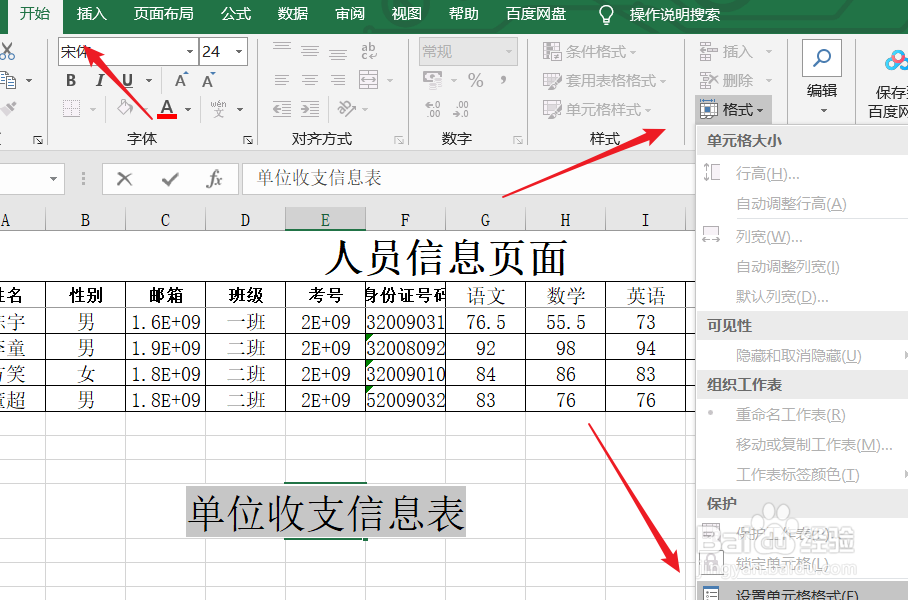
4、在下图设置单元格格式对话框中,我们找到下划线设置,点击后面的下拉三角,展开选项。

5、在展开的选项中,我们选择会计用双下划线,选择完成之后,点击箭头所指的确定按钮,保存设置。
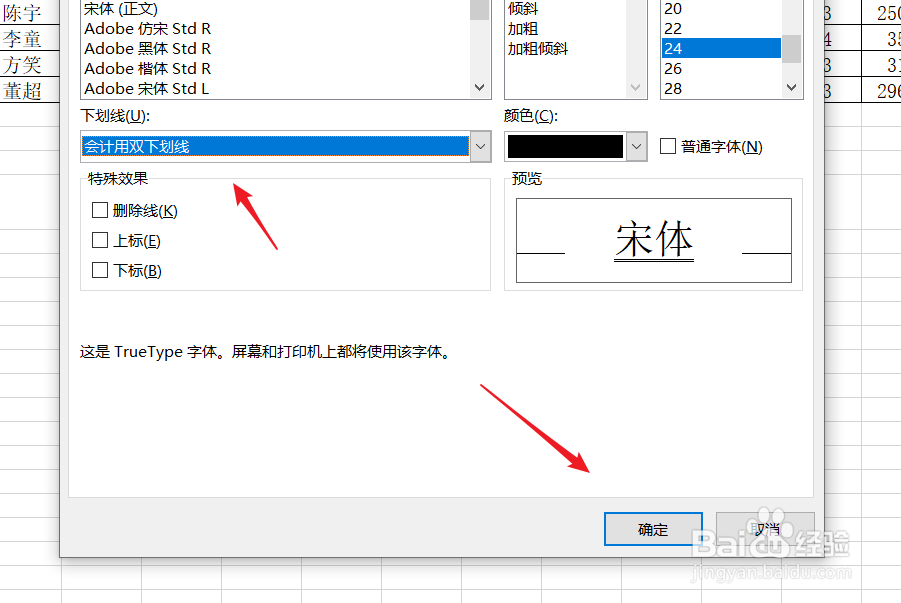
6、如下图所示,我们选定的单元格部分就添加完成了,单位用双下划线,单尝试一下吧。

